鼠标卡住不动是什么原因及解决方法 如何修复经常卡住不动的鼠标问题
更新时间:2023-07-09 15:12:30作者:xiaoliu
鼠标卡住不动是什么原因及解决方法,鼠标卡住不动是使用电脑时常遇到的问题之一,造成这种情况的原因有很多,首先可能是鼠标表面有灰尘或污垢导致的,这时可以用清洁布擦拭鼠标表面。其次鼠标驱动程序过时或损坏也可能导致卡住不动,此时可以尝试更新或重新安装鼠标驱动程序。另外鼠标的USB插口松动或连接线断裂也会导致卡住不动,可以检查插口或更换连接线。总之解决鼠标卡住不动的问题,需要从多个方面进行排查和解决,以提高电脑使用的流畅度和效率。
具体步骤如下:
1、首先,我们右键点击【此电脑】,打开【管理】。
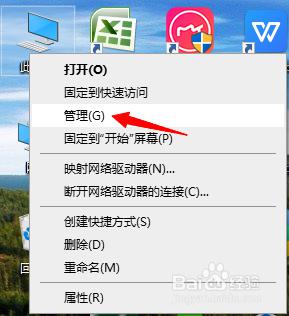
2、接下来,我们点击【设备管理器】。
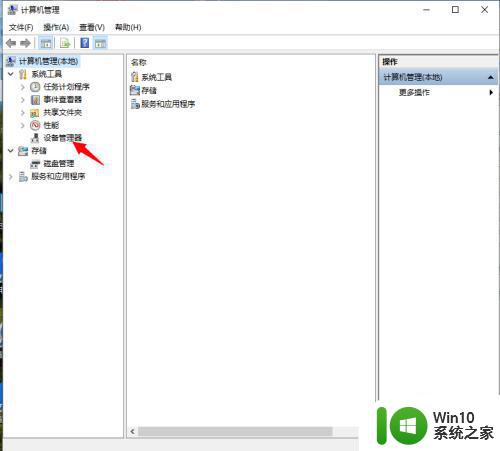
3、下一步,我们点击【鼠标和其他指针设备】。
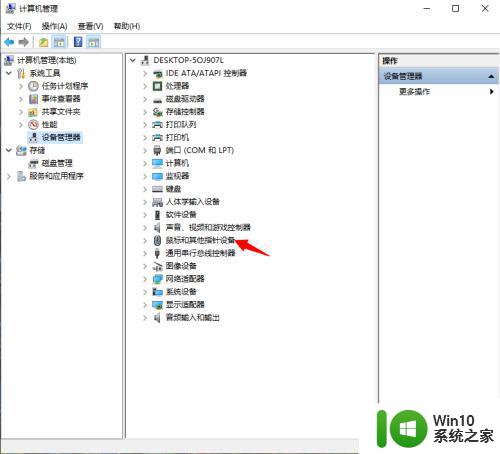
4、进入后,我们点击【HID-compliant mouse】。
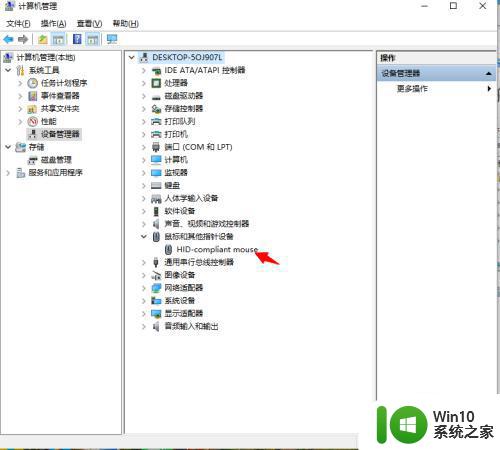
5、之后,我们点击【驱动程序】。
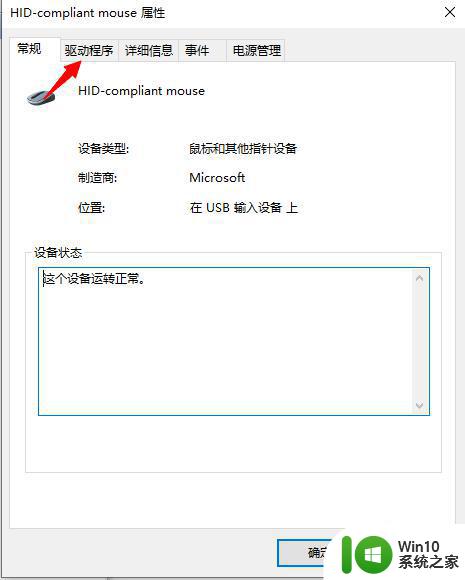
6、下一步,我们点击【更新驱动程序】。
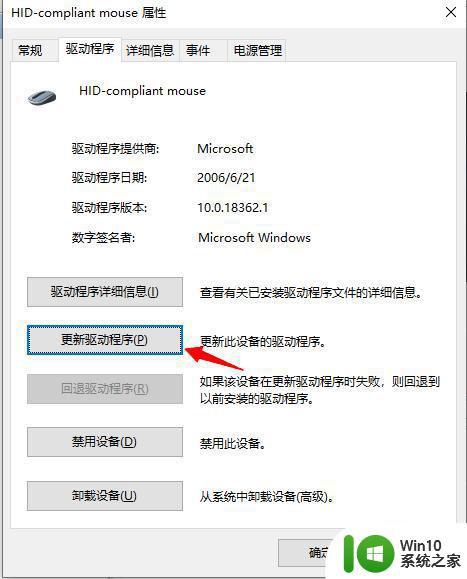
7、最后,我们点击【自动搜索跟新的驱动程序软件】。安装最佳驱动程序即可。
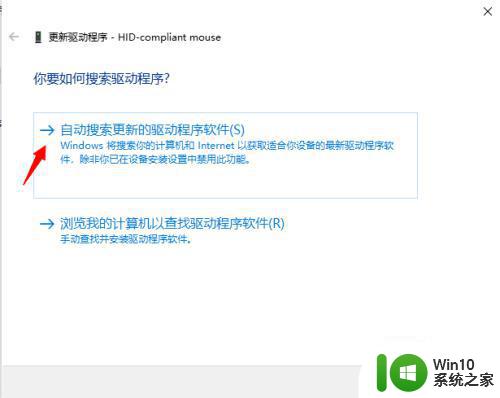
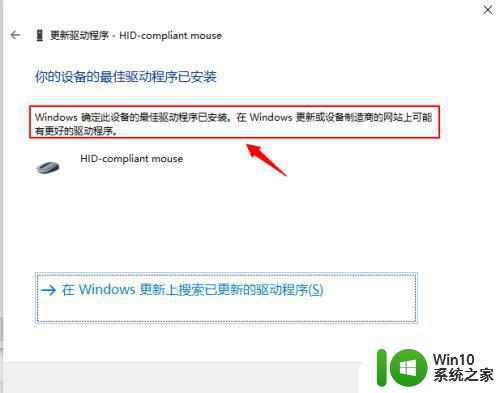
以上就是鼠标卡住不动的原因及解决方法的全部内容,需要的用户可以根据小编的步骤进行操作,我们希望这些步骤能够对大家有所帮助。
鼠标卡住不动是什么原因及解决方法 如何修复经常卡住不动的鼠标问题相关教程
- 电脑经常卡死不动鼠标能动 电脑鼠标经常卡住怎么办
- 无线鼠标卡顿原因及解决方法 如何解决无线鼠标滑动不流畅的问题
- 鼠标滑轮上下滚动失灵了如何修复 鼠标滚轮卡住不动怎么办
- 电脑卡死鼠标动不了什么情况 鼠标无法使用电脑卡死了该如何解决
- 鼠标能动但是无法点击的修复方法 鼠标无法点击的原因和解决方法
- 鼠标不亮了电脑没反应了修复方法 鼠标不亮了电脑没反应是什么原因
- 电脑启动后黑屏只有鼠标的修复方法 电脑开机黑屏只有鼠标是什么原因
- xp鼠标驱动问题解决方法 xp系统鼠标驱动无法识别怎么办
- 苹果电脑鼠标键盘不受控修复方法 苹果电脑鼠标键盘失控原因及解决方法
- 无线鼠标底部灯不亮没反应修复方法 无线鼠标底部灯不亮是什么原因
- cad中按住鼠标滚轮不能拖动 怎样解决CAD中滚轮不能平移的问题
- 鼠标左右键失灵但指针能移动如何解决 鼠标左右键失灵但能移动的原因及处理方法
- U盘装机提示Error 15:File Not Found怎么解决 U盘装机Error 15怎么解决
- 无线网络手机能连上电脑连不上怎么办 无线网络手机连接电脑失败怎么解决
- 酷我音乐电脑版怎么取消边听歌变缓存 酷我音乐电脑版取消边听歌功能步骤
- 设置电脑ip提示出现了一个意外怎么解决 电脑IP设置出现意外怎么办
电脑教程推荐
- 1 w8系统运行程序提示msg:xxxx.exe–无法找到入口的解决方法 w8系统无法找到入口程序解决方法
- 2 雷电模拟器游戏中心打不开一直加载中怎么解决 雷电模拟器游戏中心无法打开怎么办
- 3 如何使用disk genius调整分区大小c盘 Disk Genius如何调整C盘分区大小
- 4 清除xp系统操作记录保护隐私安全的方法 如何清除Windows XP系统中的操作记录以保护隐私安全
- 5 u盘需要提供管理员权限才能复制到文件夹怎么办 u盘复制文件夹需要管理员权限
- 6 华硕P8H61-M PLUS主板bios设置u盘启动的步骤图解 华硕P8H61-M PLUS主板bios设置u盘启动方法步骤图解
- 7 无法打开这个应用请与你的系统管理员联系怎么办 应用打不开怎么处理
- 8 华擎主板设置bios的方法 华擎主板bios设置教程
- 9 笔记本无法正常启动您的电脑oxc0000001修复方法 笔记本电脑启动错误oxc0000001解决方法
- 10 U盘盘符不显示时打开U盘的技巧 U盘插入电脑后没反应怎么办
win10系统推荐
- 1 番茄家园ghost win10 32位官方最新版下载v2023.12
- 2 萝卜家园ghost win10 32位安装稳定版下载v2023.12
- 3 电脑公司ghost win10 64位专业免激活版v2023.12
- 4 番茄家园ghost win10 32位旗舰破解版v2023.12
- 5 索尼笔记本ghost win10 64位原版正式版v2023.12
- 6 系统之家ghost win10 64位u盘家庭版v2023.12
- 7 电脑公司ghost win10 64位官方破解版v2023.12
- 8 系统之家windows10 64位原版安装版v2023.12
- 9 深度技术ghost win10 64位极速稳定版v2023.12
- 10 雨林木风ghost win10 64位专业旗舰版v2023.12